
Наверняка многие пользователи сталкивались с различными проблемами в работе программного обеспечения 1C. В последнее время особенно не запускается конфигуратор. Что делать в таких ситуациях? Как устранить эту ошибку? Рассмотрим несколько эффективных способов, позволяющих наладить корректную работу программы.
Сделайте резервную копию базы данных
Каждая резервная копия – это точка доступа. Следовательно, если в ходе дальнейшей работы с программой возникнут проблемы, например, некорректно установились обновления, то пользователь сможет откатиться к резервной копии.
Существует несколько способов создания резервных копий.Можно просто скопировать файл БД или же создать через режим «конфигуратор».В нашем случае так, как у нас не запускается конфигуратор воспользуемся наиболее простым способом– скопируем папку БД. Для того что бы узнать где находится наша база запустите программу 1С и выберете нужную базу,снизу отобразится путь, который и укажет нам где хранится наша база. Можете скопировать всю папку или же файл 1Cv8.1CD. Обратите внимание что этот способ работает только если ваша БД хранится на этом компьютере или в локальной сети. Храните файлы на флешке или внешнем жестком диске.
Что делать если не открывается смена?
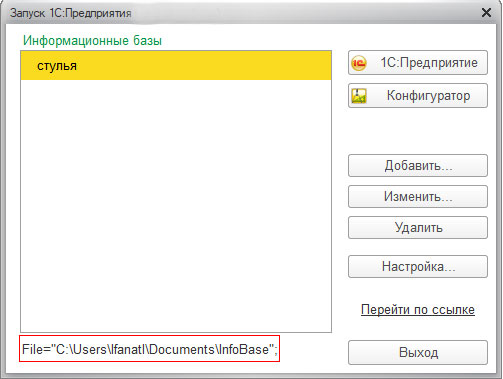
Также создавать резервные копии можно перед установкой обновлений. Для этого нужно просто перед обновлением указать папку, в которую будет сохранена резервная копия.
Эксперты рекомендуют делать резервные копии каждый день или как минимум дважды в неделю. Если у вас будет резервная копия, тогда вы сможете решить проблему запуска конфигуратора путем отката к прошлой версии БД.
Проверка утилитой chdbfl.exe
Если в работе программы 1C возникли сбои, то их можно устранить с помощью специального софта – chdbfl.exe.
- Сначала необходимо сделать резервную копию БД. Каким образом это осуществляется, мы уже рассмотрели ранее. Исправление ошибок – необратимая операция. Преимущественно сбой удается удалить, но иногда проблема усугубляется. Поэтому лучше сделать резервную копию.
- Откройте корневую директорию, в которую была инсталлировано программное обеспечение 1С. Здесь вы обнаружите каталоги, в названии которых фигурируют числа – это нумерация версий софта. Выберите папку с наиболее старшим числовым значением.
- В этой директории необходимо отыскать папку с названием «bin».
- Найдите файл, который называется «chdbfl».
- Запускаем установочный файл. На экране появится главное меню программного обеспечения для тестирования целостности БД. Укажите название БД и выберите путь к ней.
- Ставим галочку напротив поля «Исправлять обнаруженные ошибки», а потом кликаем по кнопке «Выполнить».
- Продолжительность тестирования и исправления напрямую зависит от размера БД. Дождитесь окончания процесса, а потом закройте утилиту. Откройте базу, она должна работать корректно.
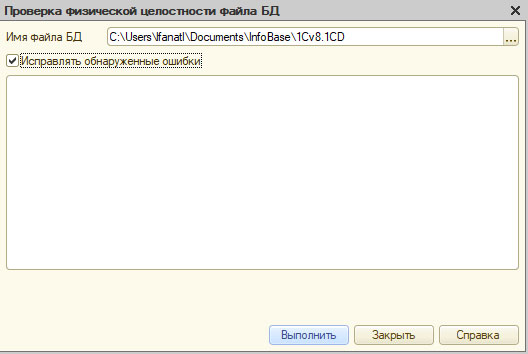
14. Что делать, если программа не запускается?
утилита chdbfl
Как было отмечено ранее, в некоторых ситуациях проблема усугубляется. Впрочем, специально для этого ранее и была сделана резервная копия. Откройте ее, а потом перейдите к тестированию через конфигуратор.
Очистка кэша
Существует несколько способов удаления временных файлов. Например, тестовая деинсталляция не предполагает реального удаления файлов. Такой способ подойдет пользователям, которые еще не до конца понимают, по какому принципу работает обновлятор.
Удаление в корзину – этот вариант установлен по умолчанию. Кэш переносится сначала в корзину, поэтому при необходимости его можно восстановить. Третий способ – безвозвратное удаление. В принципе тут все понятно без расшифровки.
Для того что бы удалить кэш вручную, определим папку в которой он хранится. Для этого выбираем нашу базу и кликаем по настройкам и смотрим путь в разделе «Каталоги шаблонов конфигураций и обновлений». Теперь осталось из указанной папки удалить все файлы.
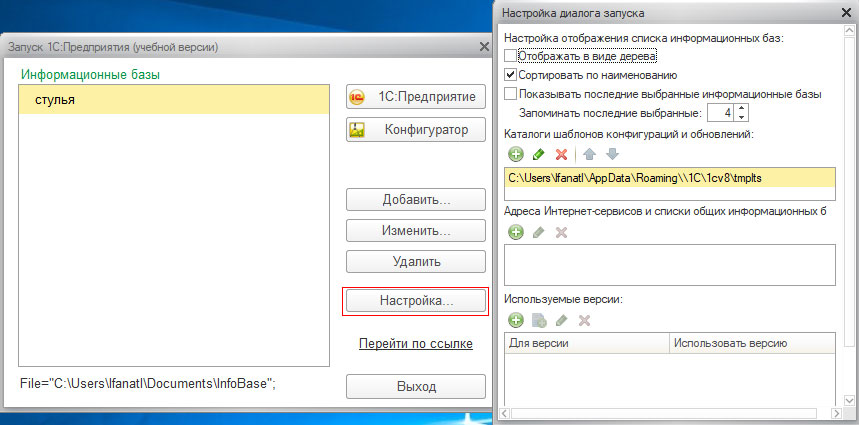
Еще есть вариант очистить кэш путем переподключения нашей базы, То есть мы ее удаляем из списка и заново подключаем указав путь к ней. В данном случае старая папка кэша отвяжется и создастся новая, пустая.
Заключение
Перед манипуляциями с базой 1С обязательно делайте резервные копии. Если у вас не запускается конфигуратор, попробуйте прогнать встроенной утилитой «chdbfl» на ошибки, в случае когда это не помогло попробуйте очистить кэш, если и это не дало результата, обратитесь к специалистам.
Источник: itfaza.ru
«Отсутствует файл базы данных» — как победить ошибку при запуске 1С




Достаточно часто можем услышать жалобы на то, что программа неожиданно «сломалась» и не запускается как в режиме «1С: Предприятие», так и в режиме «Конфигуратор». Особенно неприятна эта новость в ситуации, когда в срочном порядке нужно сдавать бухгалтерскую или налоговую отчетность. В этой статье обсудим возможные причины и главное — метод восстановления работоспособности информационной базы при возникновении одной из таких критических ошибок.
Речь пойдет о ситуации, когда при обычном запуске программы, то есть в режиме «1С: Предприятие», выдается ошибка «Отсутствует файл базы данных».
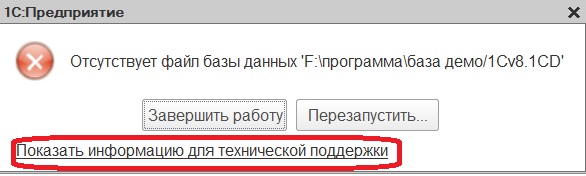
По гиперссылке имеем возможность посмотреть подробную информацию.
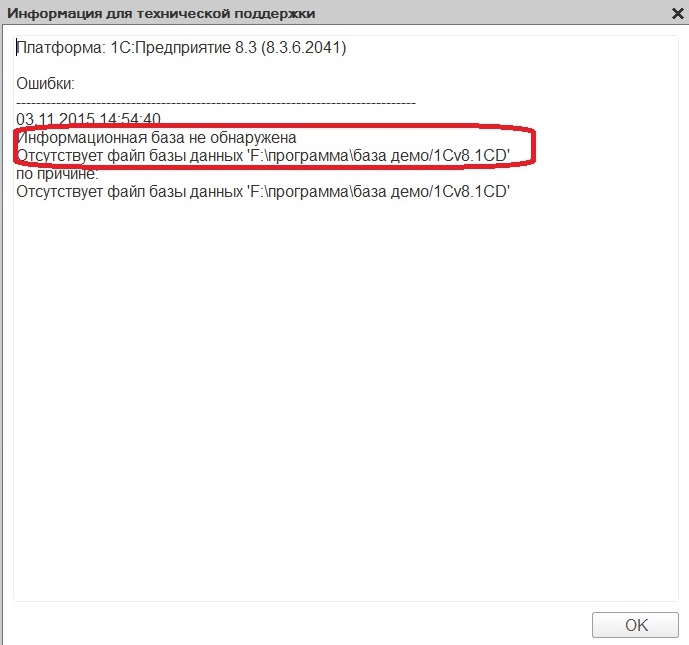
Получается, что информационная база не обнаружена по причине отсутствия файла базы данных по тому адресу, где был ранее расположен данный файл.
Прочитав, можем нажать «ОК», а в предыдущем окне кнопку «Завершить работу», так как перезапуск не решит данную проблему.
При запуске конфигуратора в рассматриваемом случае поступит предложение, создать новую базу, но так как необходимо открыть «старую», рабочую базу, то выбираем «Нет».
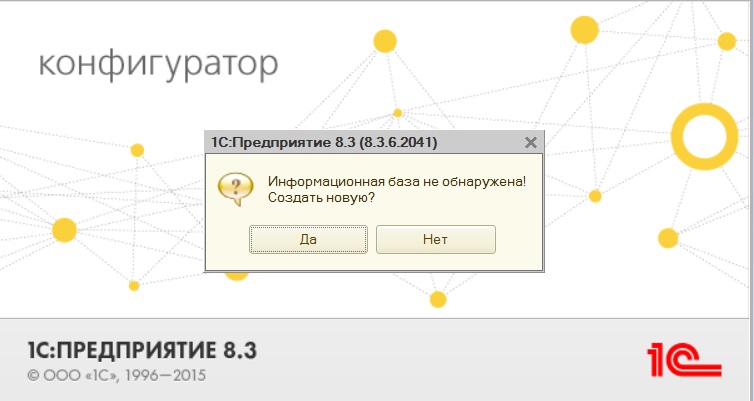
Причиной такого «поведения» программы, могло послужить удаление папки с базой, либо ее перемещение, переименование, либо путь к базе был исправлен в окне запуска.
Какие действия должны быть в сложившейся ситуации? Во-первых, путь к базе, о котором говорилось выше. Посмотреть можно его в окне запуска, выделив нужную нам информационную базу.
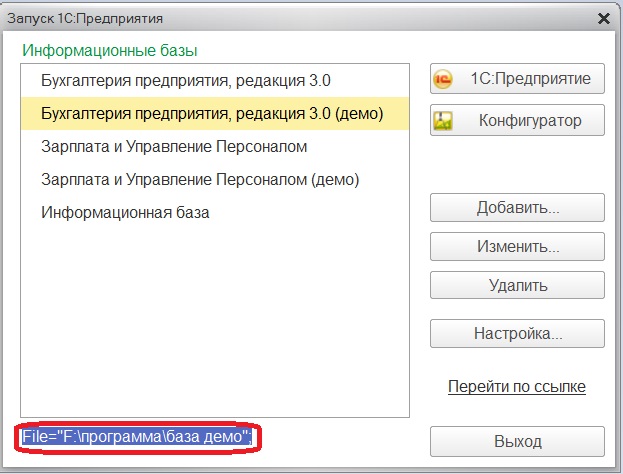
Вот именно по этому адресу обращается программа к базе, и если она ее там не находит, то и выдает ошибки такого рода. Так что требуется проверить правильность этого адреса. Можно через «Мой компьютер» пройти весь путь и выяснить, что произошло с папкой содержащей базу. В рассматриваемом примере это папка «база демо».
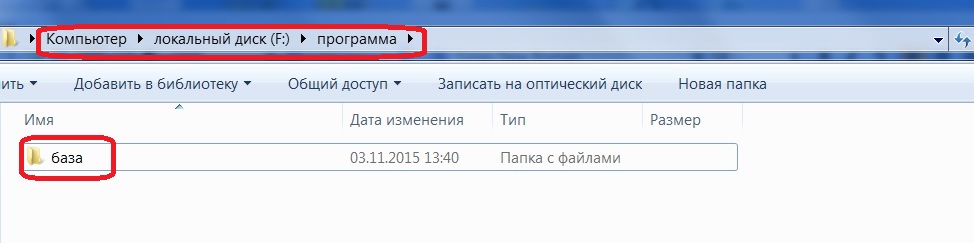
Как видим, требуемой папки не оказалось в указанном месте. Задача состоит в том, чтобы установить переименовали ли папку или перенесли допустим на другой локальный диск. Чаще всего папки с базами страдают в момент, когда кто-то захотел «навести порядок» в данных, хранящихся на компьютере. Подумайте, может быть Вы вспомните, что случилось с искомой папкой.
В нашем случае её просто переименовали. Когда причину определили, то имеем возможность прописать новый путь к информационной базе в настройках 1С.
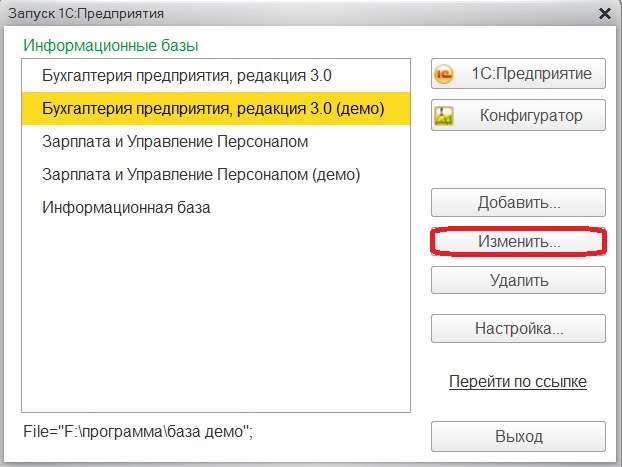
Выбрав данную базу, обращаемся к кнопке «Изменить». В первом открывшемся окне с требованием указать наименование нажимаем далее. Тогда открывается следующее окно, где заново прописываем новый правильный путь, который появился в сложившихся обстоятельствах.
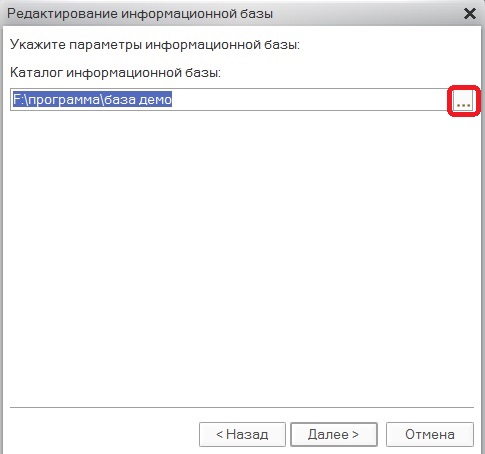
Снова «Далее» и в последнем окне «Готово».
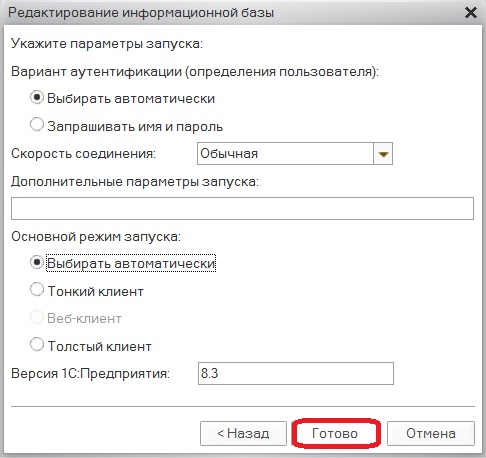
Теперь в окне запуска отражается новый путь к базе.
Надеюсь, что описанные действия помогут Вам самостоятельно помочь программе найти потерявшуюся информационной базу и устранить проблемные ситуации с минимальными потерями времени.
Автора статьи: Кристина Саввина
Понравилась статья? Подпишитесь на рассылку новых материалов
Источник: xn--80abbnbma2d3ahb2c.xn--p1ai
Не запускается конфигуратор в файловой базе 1с 8.3
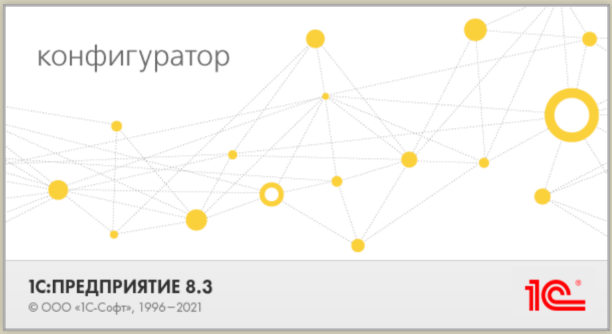
Сегодня столкнулся с проблемой в 1с не запускается конфигуратор. Пробую запустить в режиме предприятие, все работает. Запускаю файловую базу, выбираю режим конфигуратор, жду загрузку, вместо запуска приложение просто закрывается без какой-либо ошибки.
Не запускается конфигуратор
Мои условия и проблема:
- Файловая база 1с, которая работает в режиме предприятие.
- Конфигуратор при запуске долго загружается, а после загрузки вылетает не показав никакую ошибку.
- Платформа 8.3.20.1549, 8.3.19.1229, 8.3.18.1334 установлена на компьютере. Пробовал прописать в параметрах запуска базы любую из установленных на компьютере.
Проблема слишком непонятная, а в любой непонятной ситуации начинаем с очистки кэша.
Очистка кэша 1с
По умолчанию кэш пользователя 1с хранится в %userprofile%AppDataLocal и userprofile%AppDataRoaming можно зайти и удалить папки 1с руками, либо можно написать скрипт ClearCashe.bat.
Другой вариант скрипта
rd /s /q C:Users%UserName%AppDataLocal1C rd /s /q C:Users%UserName%AppDataRoaming1C1cv8 rd /s /q C:Users%UserName%AppDataRoaming1C1Cv82
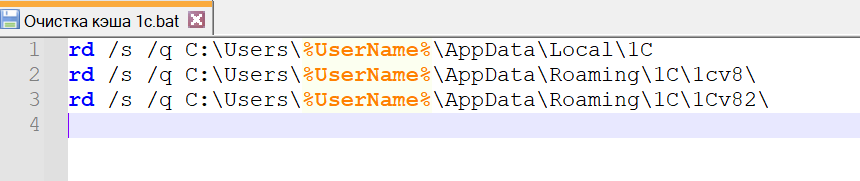
Если писать скрипт руками нет желания, можно просто скачать по ссылке:
Проверка физической целостности базы данных
Если очистка кэша не помогла, то нужно сделать копию базы данных и проверить физическую целостность. Для создания бекапа не работающей базы можно сдлать копию в режиме предприятие или просто скопировать всю папку с базой данных. В папке C:Program Files (x86)1cv88.3.YY.XXXXbin запускаем chdbfl.exe.
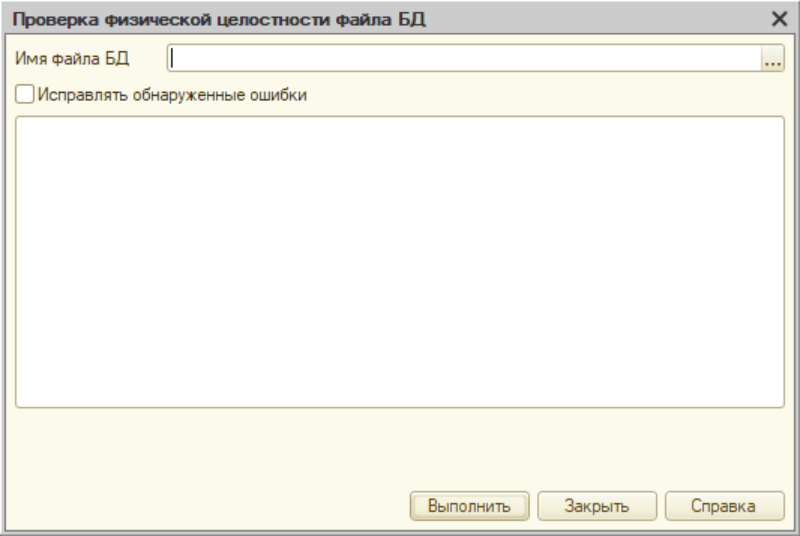
В утилите нужно выбрать путь к файлу 1Cv8.1CD и нажать выполнить.
Больше информации по администрированию 1с: тут.
Источник: bv-dev.ru